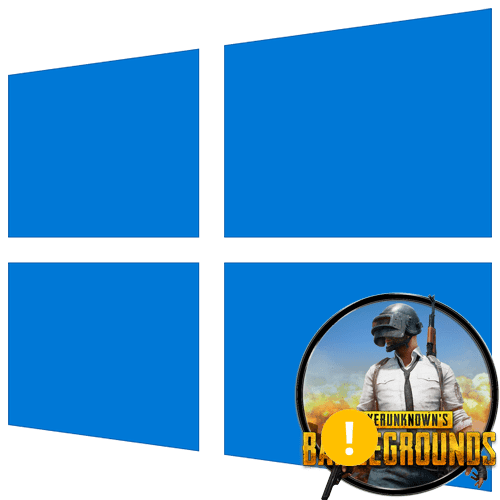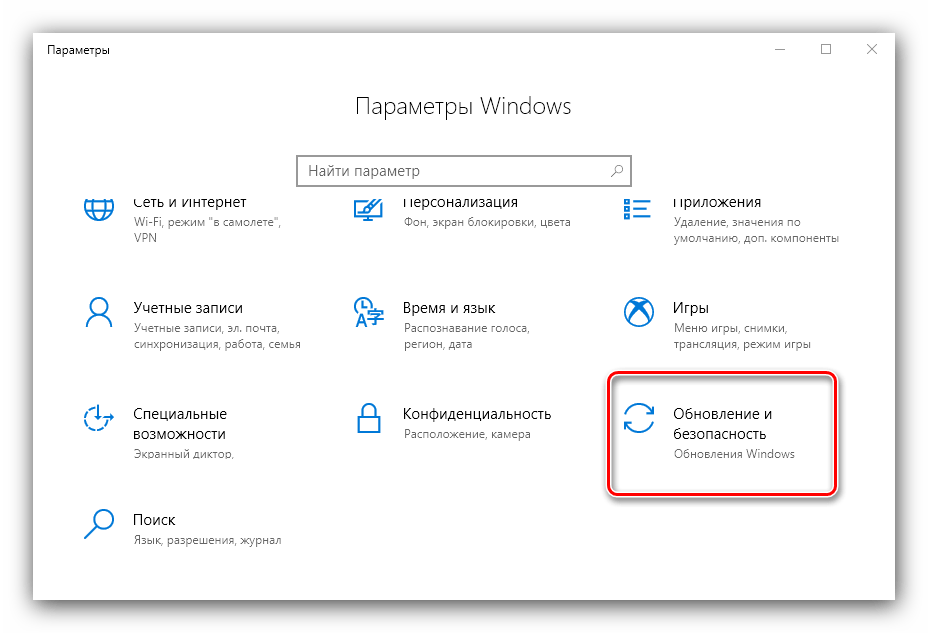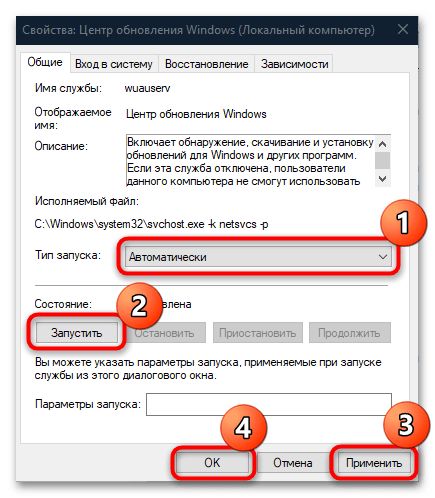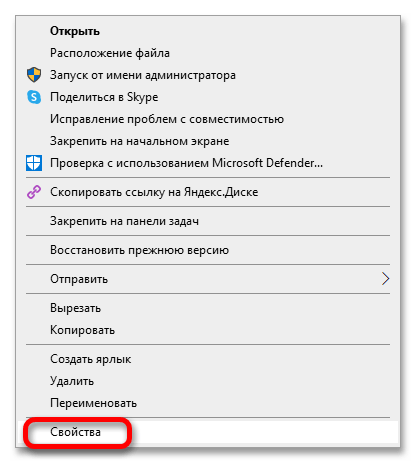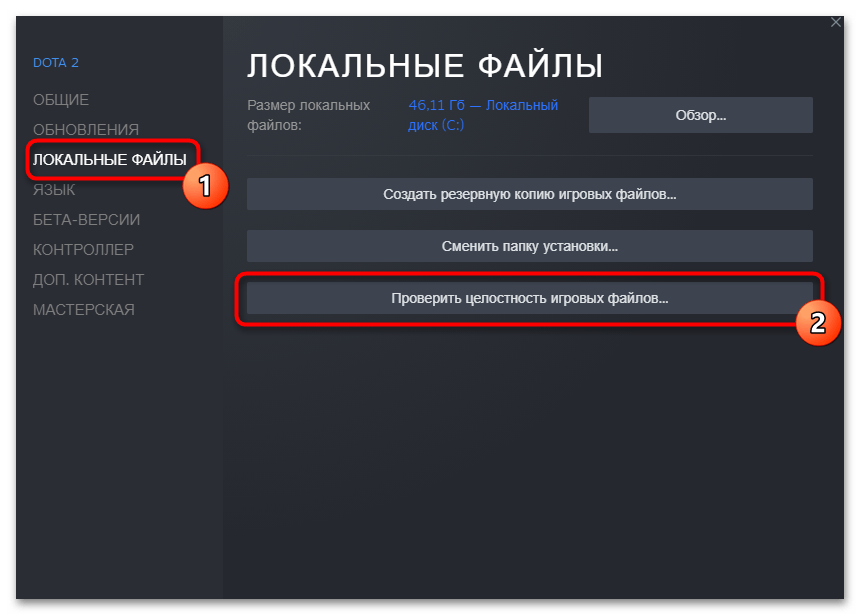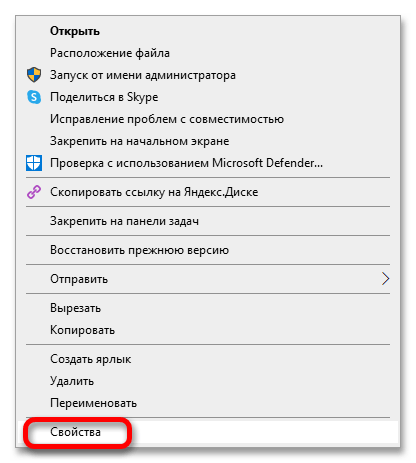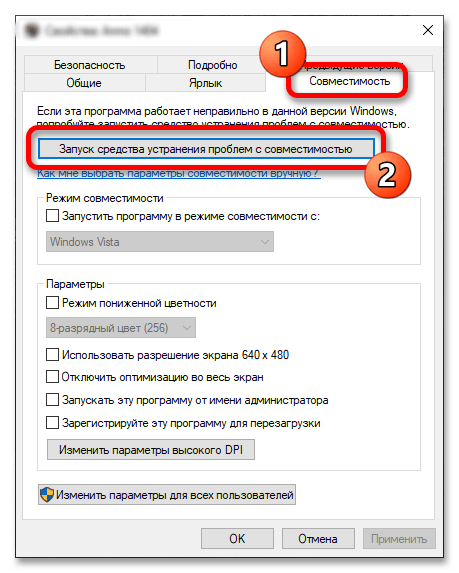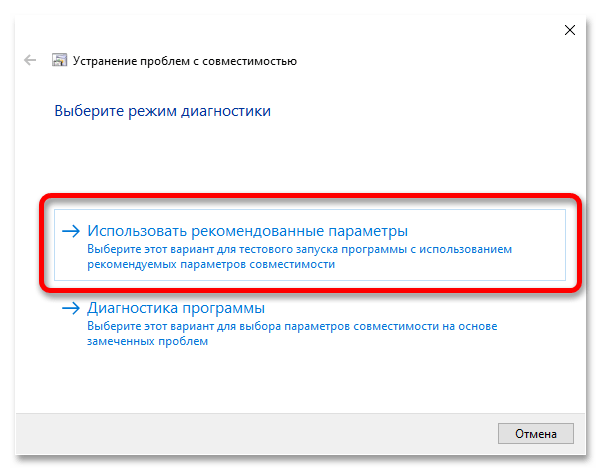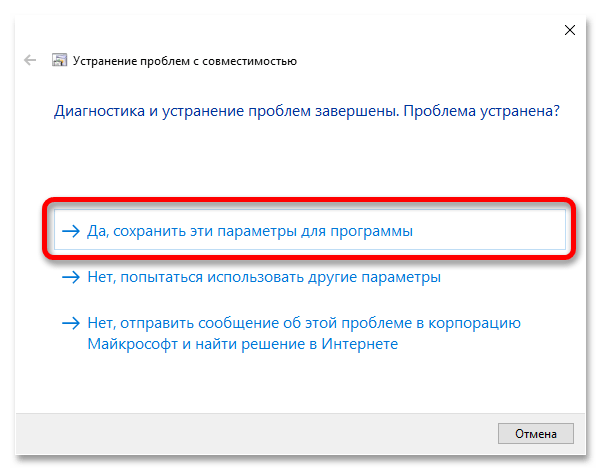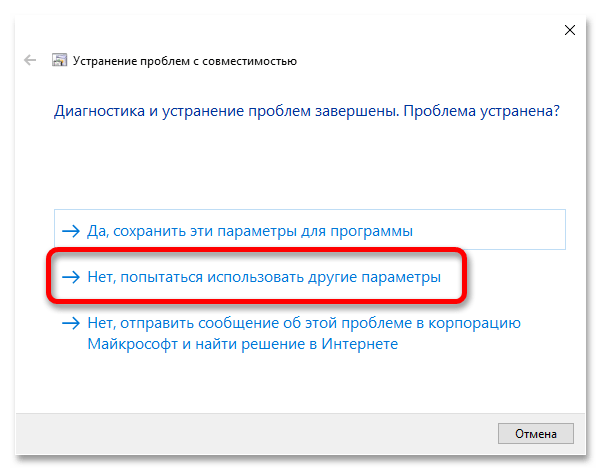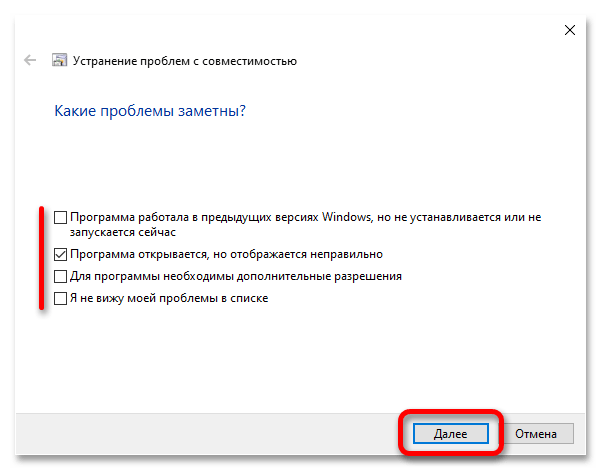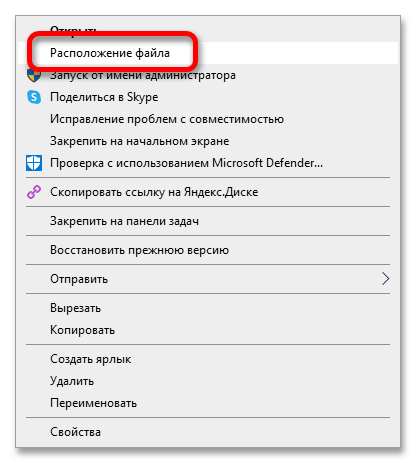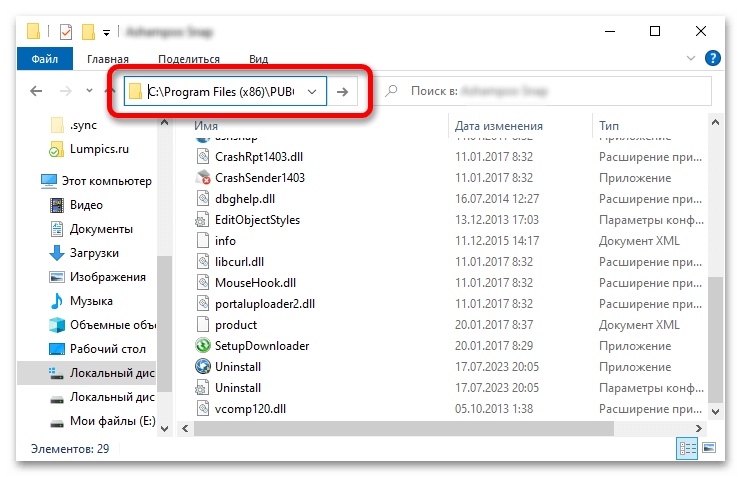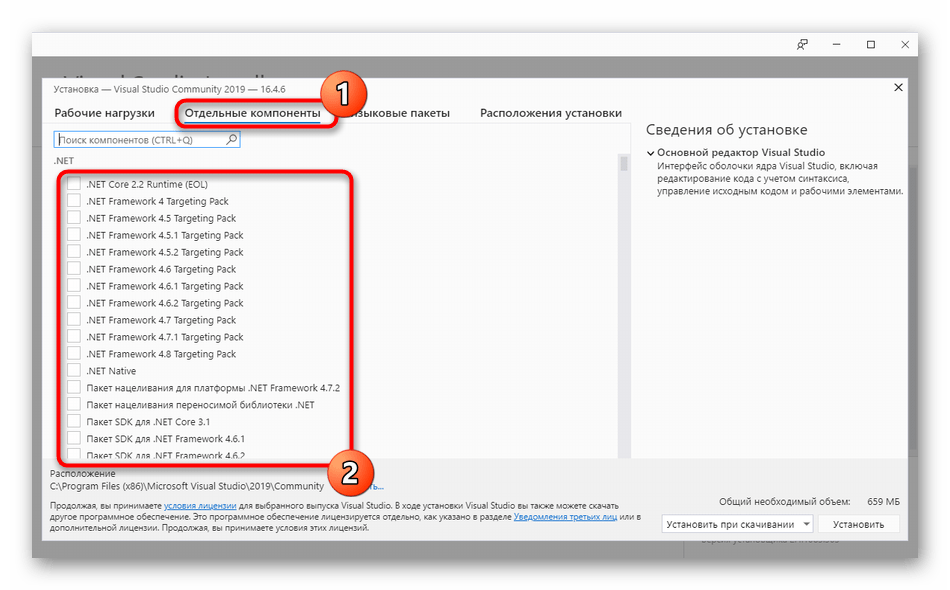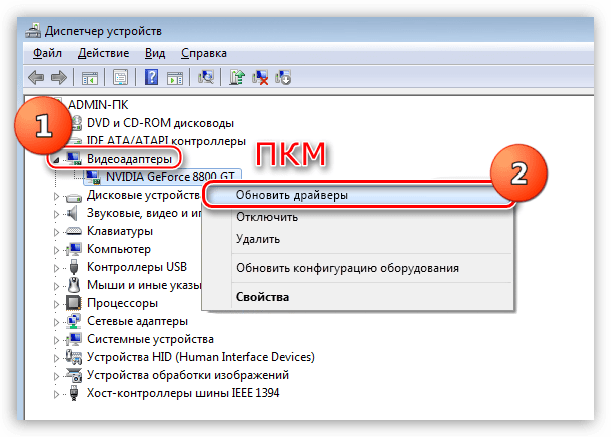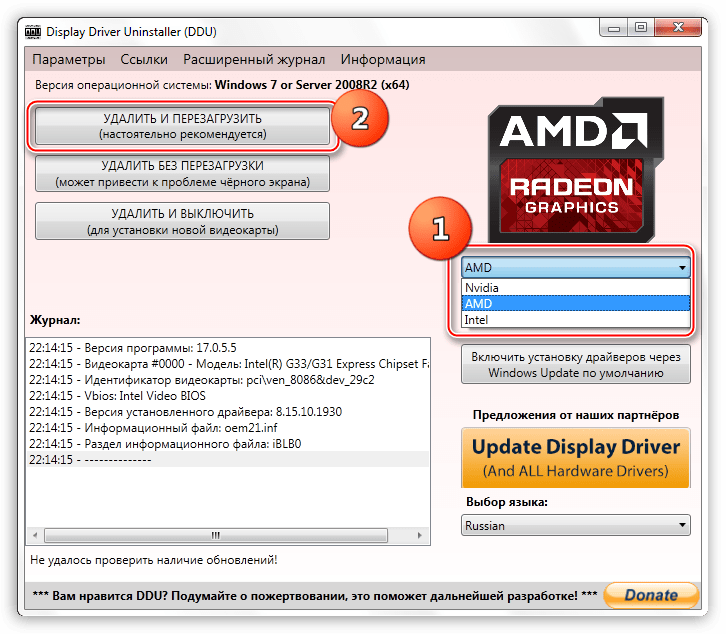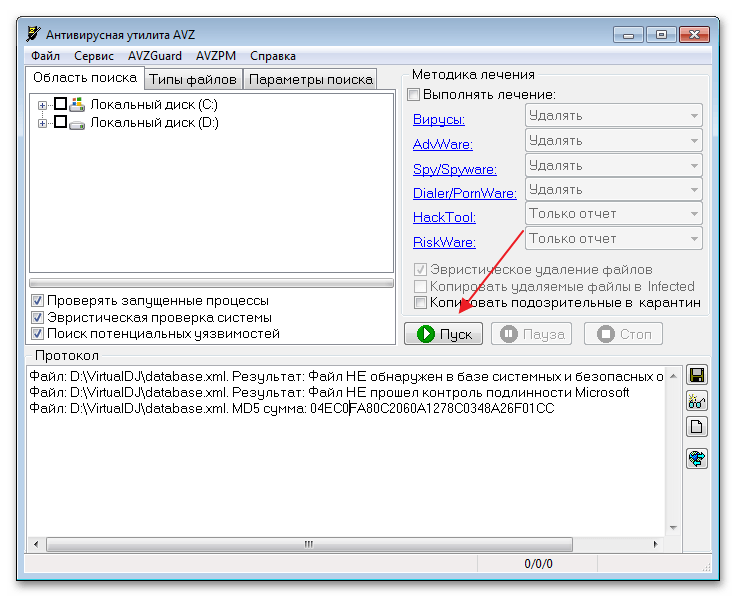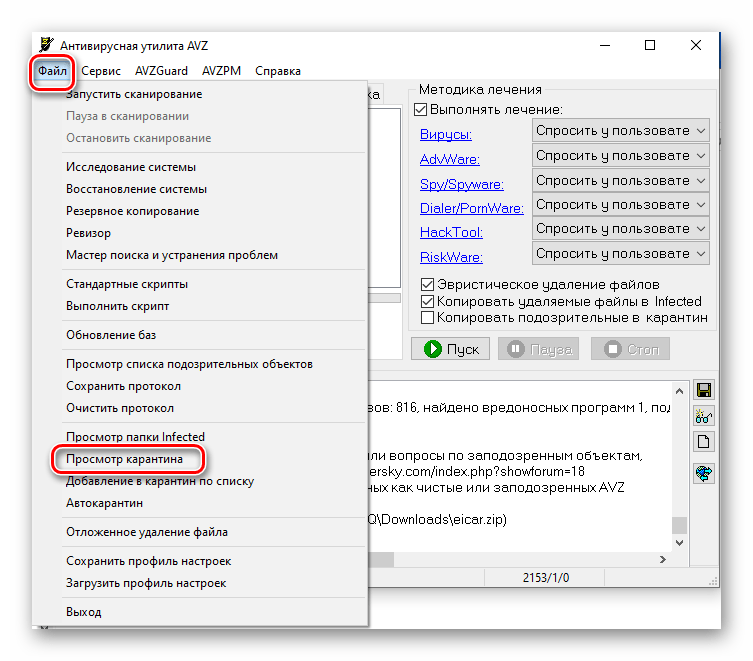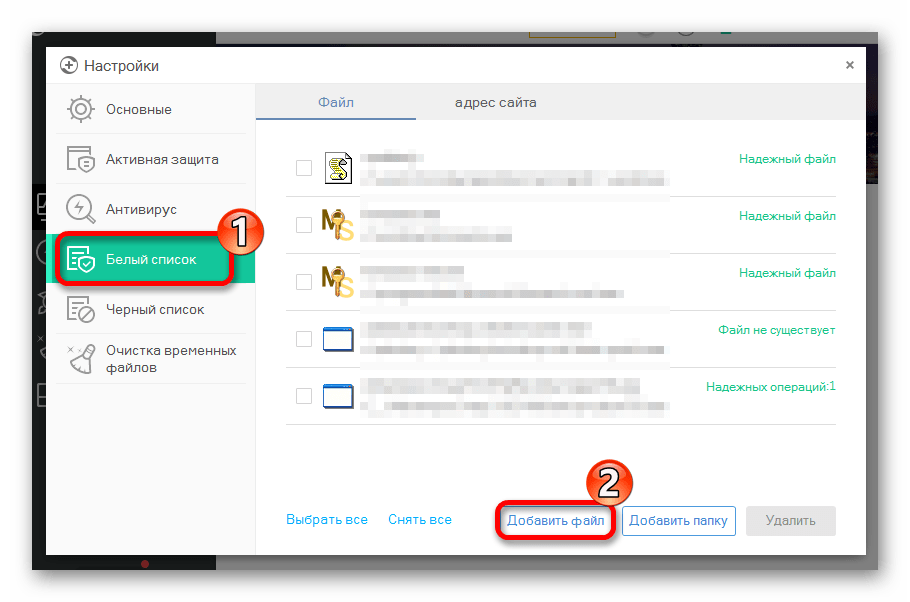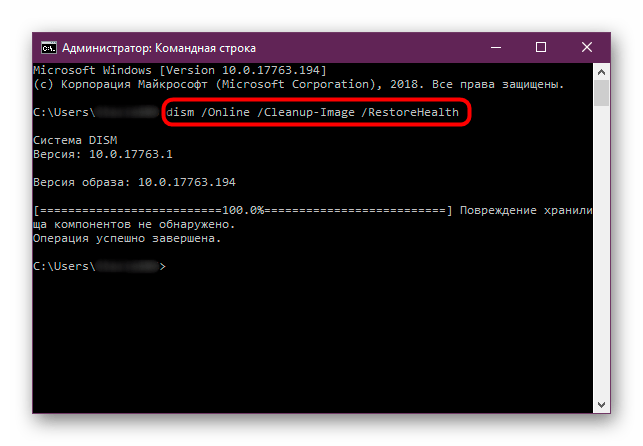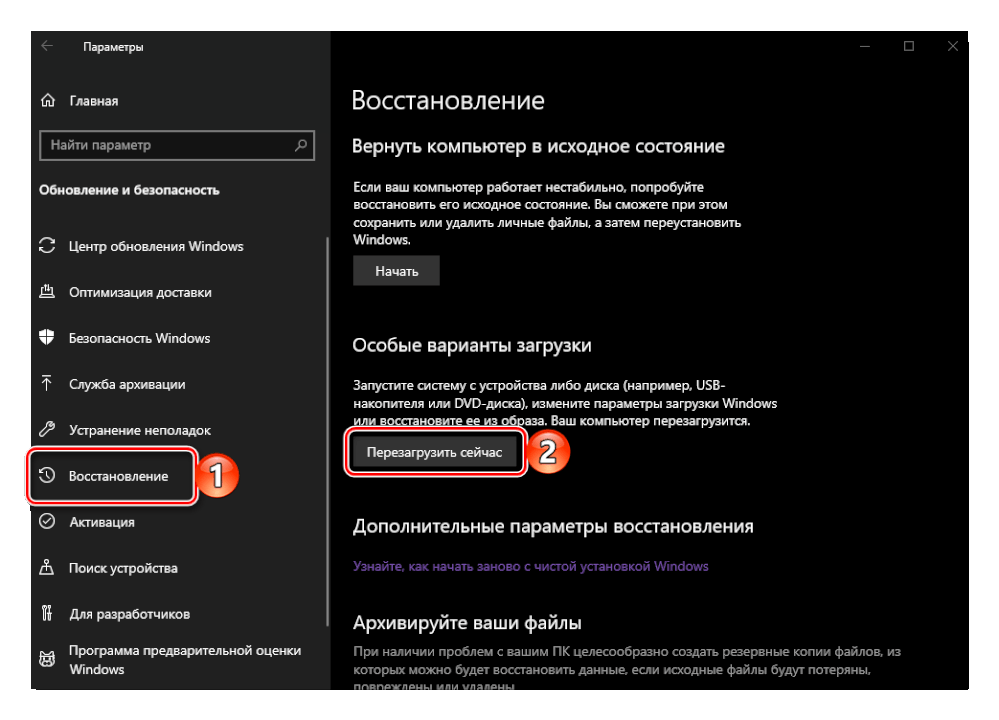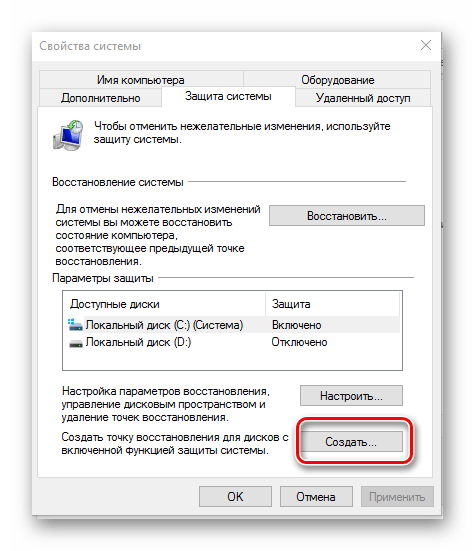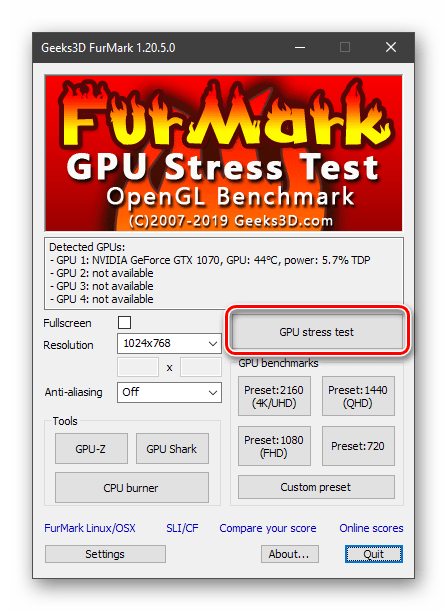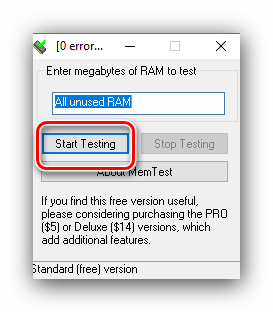PUBG не запускается, несмотря на то, что отображается в статусе запущенной на Steam? Проблема возникает у многих игроков. Узнаем подробнее, почему PlayerUnknown’s Battlegrounds не хочет включатся и как решить проблему?
У большинства пользователей возникают ошибки с PlayerUnknown’s Battlegrounds, особенно, после последних обновлений. Проблема касается самого запуска – при попытке запустить PUBG статус в Steam меняется и указывает на то, что игра запущена, но на самом деле нет. На экране ничего не отображается, а через несколько минут статус в Steam возвращается по умолчанию.
Почему PlayerUnknown’s Battlegrounds не запускается? Есть несколько причин. Основным источником проблемы является то, что игровой процесс что-то блокирует. При попытке запустить игру, процесс PUBG на секунду появляется в Диспетчере задач (через что, Стим отображает информацию о том, что игра запущена), и сразу завершается. Как решить эту проблему?
Присвоение прав администратора программе BattleEye
Программное обеспечение BattleEye включено в состав многих многопользовательских игр, в том числе в PUBG. Программа предназначена для защиты от инструментов, которые предоставляют несправедливое преимущество над другими игроками. От работы этой программы зависит правильное функционирование игры. Но бывает так, что процесс, отвечающий за BattleEye не может стартовать, что является причиной того, что игра не запускается.
BattleEye находится в папке с игрой. Для перехода в папку можно воспользоваться ярлыком в Steam. Для этого откройте Steam, затем в Библиотеке найдите PlayerUnknown’s Battlegrounds.
Кликните на PUBG правой кнопкой мыши и перейдите в Свойства. Откройте вкладку «Локальные файлы», затем нажмите кнопку «Просмотреть локальные файлы».
Теперь откроется окно Проводника, указывающее непосредственно на основной каталог игры. В каталоге перейдите по следующему пути:
TslGame\Binaries\Win64\BattleEye\
Найдите BEService_x64.exe. Большая вероятность в том, что у этого файла отсутствуют соответствующие права или он чем-то блокируется. В связи с этим, присвоим ему права администратора. Для этого кликните правой кнопкой мыши и зайдите в Свойства.
Перейдите на вкладку Совместимость, а затем в списке доступных параметров установите флажок «Выполнять эту программу от имени администратора». Нажмите «Применить», чтобы сохранить изменения, и закройте окно нажатием на ОК.
После выполнения этих действий попробуйте снова запустить игру. Если не запускается перейти к следующему разделу.
Добавление PlayerUnknown’s Battlegrounds в список исключений антивирусной программы
Антивирус может стать еще одной причиной, вследствие которой игра не запускается.
Разработчики заведомо вводят обновления, которые должны повысить уровень безопасности, чтобы устранить читеров. В одно из обновлений был вложен мощный механизм безопасности, через который игра стала блокироваться антивирусными программами.
Правда, обновление было отозванного разработчиками, но это не меняет тот факт, что PUBG все еще блокируется антивирусом.
В таком случае нужно добавить исполняемые файлы (tslgame.exe и tslgame_BE.exe) или всю папку PUBG в список исключений функции защиты антивируса.
Для примера посмотрите, как это сделать в одном из популярных антивирусов AVAST Free Antivirus.
Сначала перейдем в настройки AVAST Free Antivirus. Кликните правой кнопкой мыши на значок AVAST в трее выберите пункт «Открыть интерфейс пользователя AVAST». В открывшемся окне кликните на «Настройки» в нижнем левом углу.
В меню выберите вкладку «Общие», в списке доступных вариантов откройте раздел «Исключения».
В секции «Пути к файлам» укажите папку, где находятся файлы, отвечающие за запуск игры. Нажмите кнопку Обзор, в окне «Выберите области» укажите:
Steam/steamapps/common/PUBG/TslGame/Binaries/Win64
Кликните на ОК, чтобы подтвердить добавление пути. Все файлы директории будут разблокированы (в том числе BattleEye, который также может блокироваться антивирусом).
Это еще не все — AVAST имеет несколько модулей, контролирующие запуск процессов. В эти модули также добавьте игру в исключения. Откройте вкладку «Компоненты».
Найдите компонент «Экран файловой системы». Нажмите на кнопку «Настройка» для отображения параметров компонента. Выберите раздел Исключения и добавьте каталог PUBG.
Закройте окно нажатием на ОК и вернитесь к списку компонентов.
Нужно добавить еще одно исключение для компонента «Экран поведения». Кликните на кнопку Настройка. Отобразится окно параметров этого модуля. Перейдите в раздел «Исключения» и добавьте папку, как указано выше. Подтвердите внесенные изменения нажатием ОК.
Теперь попробуйте запустить PUBG – игра ничем не будет блокироваться и должна запускаться.
In some cases, disabling the antiviurus may be a fast fix
by Matthew Adams
Matthew is a freelancer who has produced a variety of articles on various topics related to technology. His main focus is the Windows OS and all the things… read more
Updated on
- PlayerUnknown’s Battlegrounds is the world’s most popular PVP shooter, but that popularity brings challenges.
- Windows updates are essential for general fast and efficient performance; however, you may have issues attempting to run PUBG.
- If PUBG refuses to launch after an update, you may verify the local files and fix them before relaunching the game.
You have found this guide because PUBG won’t launch on your PC. Here is all you should know.
PlayerUnknown’s Battlegrounds (PUBG) is an enthralling multiplayer battle royale for Windows and Xbox. However, some players have stated on forums that Battlegrounds doesn’t start for them after a recent update.
This error isn’t accompanied by a pop-up message window that provides further clues, but we will show you how to resolve it.
Why is my PUBG not opening?
There are a few reasons why PUBG will not launch on a Windows device. Here are the leading causes:
- Outdated DirectX runtime components – Some of these DirectX components are essential for proper gameplay and must be constantly updated.
- Missing or Corrupted PUBG files – Players can use a built-in utility in Steam to check the game files’ integrity.
- Compatibility issues – These may be other programs or antivirus software incompatible with PUBG.
Let us now consider the most reliable solutions; these will work if PUBG is not working after an update or if PUBG is crashing on launch or doesn’t start.
What can I do if PUBG won’t launch after an update?
Before exploring these fixes, you can check the server status of PUBG, as the servers might be too busy, which may be why PUBG will not launch.
How we test, review and rate?
We have worked for the past 6 months on building a new review system on how we produce content. Using it, we have subsequently redone most of our articles to provide actual hands-on expertise on the guides we made.
For more details you can read how we test, review, and rate at WindowsReport.
- Disable your antivirus
- Verify the Steam Cache for PUBG
- Update graphic card drivers
- Adjust the DNS Server Settings
- Roll Back Windows 10
1. Disable your antivirus
- Click on the hidden access arrow in the Taskbar.
- Click on your antivirus icon, hover over Avast shields Control and select Disable for 10 minutes (This step varies for different antivirus software).
- Try launching PUBG.
ESET Internet Security does include a whitelisting option as part of their gaming and performance support. This is helpful because it allows you to submit your game to reduce the possibility of false positives.
This option is meant to be used as a preventive step for trusted and undiscovered applications to reduce the chance of future false positives.
The whitelisting utility is not a conduit for deleting current detections, resolving disputes, or resolving any unrelated issues, but to be clear, PUBG is not harmful to your computer.
2. Verify the Steam Cache for PUBG
- Open Steam and click on the Library tab.
- Right-click PlayerUnknown’s Battlegrounds and select Properties.
- Click on the Local Files tab and the Verify Integrity of Game Files… button.
Check if the issue of PUBG not launching is resolved.
- Steam download stopping? Fix it with these solutions
- An error occurred while updating Steam games [Fix]
- Fix: Microsoft Visual C++ runtime library in Windows 10/11
- How to restore Steam games without backup [Quick Guide]
3. Update graphic card drivers
- Right-click on the Start menu and select Device Manager.
- Expand Display Adapters in the list of Drivers to unfold the options.
- Right-click on your graphics card driver, and select Update Driver.
- Click on Search automatically for drivers and wait for the system to search.
When graphics drivers become corrupted or obsolete, they can cause various problems; thus, ensuring that your drivers are up to date is an essential step.
It is also worth noting that complete removal and clean reinstallation of your drivers can sometimes help eliminate the drivers as the source of an issue.
You may also do a clean fix with an automatic solution, such as a driver updater and troubleshooter.
For an automatic update, we recommend Outbyte Driver Updater, which will scan your PC for outdated or missing drivers and repair anything that isn’t performing correctly.
You may rely on Outbyte Driver Updater to make such changes to ensure a proper update with the most recent graphics card drivers.

Outbyte Driver Updater
Outbyte Driver Updater is your one-stop destination for driver updates and troubleshooting, with a large database and driver backup.
4. Adjust the DNS Server Settings
- Press the Windows key + R keyboard shortcut, enter Control Panel in Run, then click Enter.
- Click Network and Sharing Center.
- Click Change adapter settings.
- Right-click your network connection and select Properties.
- Double-click Internet Protocol Version 4 (TCP/IPv4.
- Select the Use the following DNS servers radio button, and enter the values below for Preferred DNS server and Alternative DNS server, respectively.
8.8.8.88.8.4.4 - Click the OK button to close the window, then check if the issue of PUBG not launching is resolved.
After recent updates, some PUBG players could not connect to the game’s server so we can try with Google’s DNS.
As such, Battlegrounds not starting can also be due to an outdated DNS directory, if not the issue with the server.
5. Roll Back Windows 10
- Press the Windows key + R keyboard shortcut, enter rstrui in Run, then click Enter.
- If you can select a Choose a different restore point option, select that option and click Next.
- Select Show more restore points to expand your choice of restore points fully.
- Select to restore Windows to a date that predates recent PUBG updates, and click Next.
As PUBG doesn’t start for some Steam users after a recent update, rolling Windows 10 back to a system restore point might also fix the issue. System Restore undoes software updates after a selected restore point.
You can select to restore Windows 10 to a restore point that predates a few PUBG updates. So you can restore Windows to a time when Battlegrounds ran just fine.
Those resolutions might kick-start PUBG so you can relaunch the game if it doesn’t launch. For further PUBG fixes, check out this post with numerous Battlegrounds bugs.
Please let us know which of these solutions has been effective for you in the comments section below.
Содержание
- Способ 1: Проверка системных требований
- Способ 2: Обновление операционной системы до последней версии
- Способ 3: Запуск в оконном режиме
- Способ 4: Запуск от имени администратора
- Способ 5: Проверка целостности игровых файлов
- Способ 6: Редактирование параметров совместимости
- Способ 7: Проверка пути к исполняемому файлу
- Способ 8: Инсталляция вспомогательного программного обеспечения
- Способ 9: Обновление / переустановка графических драйверов
- Способ 10: Проверка системы на вирусы
- Способ 11: Добавление исполняемого файла игры в исключения антивируса
- Способ 12: Восстановление системных файлов
- Способ 13: Откат к точке восстановления системы
- Способ 14: Отключение / удаление утилиты MSI Afterburner
- Способ 15: Диагностика и устранение аппаратных неисправностей
- Вопросы и ответы
Важно! Игра «PUBG: BATTLEGROUNDS» — это постоянно развивающийся многопользовательский проект, поэтому систематически в релиз выходят новые обновления. Некоторые из них бывают нестабильными, из-за чего у части пользователей могут возникать проблемы с запуском. В таком случае лучше убедиться в этом, посетив тематические форумы или обратившись в техническую поддержку игры. В крайнем случае остается ждать выхода исправлений.
Способ 1: Проверка системных требований
Перед тем как приступать к внесению изменений в конфигурацию операционной системы, рекомендуется проверить соответствие комплектующих компьютера с минимальными системными требованиями PlayerUnknown’s Battlegrounds. Заметьте, что данные в приведенной ниже таблице актуальны на момент написания статьи, но в будущем они могут изменяться после выхода новых крупных обновлений игры. Точную информацию ищите на официальном сайте проекта.
| Минимальные системные требования | |
|---|---|
| Операционная система | Windows 10 |
| Процессор | Intel Core i3-4340 / AMD FX-6300 |
| Оперативная память (ОЗУ) | 8 ГБ |
| Место на жестком диске | 40 ГБ |
| Видеокарта (ГПУ) | NVIDIA GeForce GTX 960 2 ГБ / AMD Radeon R7 370 2 ГБ |
| Версия DirectX | 11.0 |
| Сеть | Широкополосное интернет-соединение |
Если вы не знаете характеристик своего компьютера, тогда рекомендуется обратиться за помощью к тематической статье на нашем сайте. В ней автор приводит примеры использования как предустановленных в операционной системе инструментов, так и стороннего программного обеспечения.
Подробнее: Как посмотреть характеристики комплектующих компьютера в Windows 10
Способ 2: Обновление операционной системы до последней версии
PlayerUnknown’s Battlegrounds периодически обновляется, поэтому для корректной работы важно систематически проверять выход новых апдейтов операционной системы. Если обнаружится, что Windows 10 имеет не последнюю версию, тогда необходимо ее обновить. Это не только обеспечит корректную работу программного обеспечения, но и усилит защиту от вредоносного кода. На нашем сайте есть отдельная статья, в которой рассказывается о том, как проверить и установить обновления в Windows 10. При надобности можете с ней ознакомиться.
Подробнее: Как обновить Windows 10 до последней версии
Примечание! Некоторые юзеры сталкиваются с трудностями при обновлении операционной системы. Чаще всего они выражаются в виде бесконечной процедуры поиска новых апдейтов или появляющихся ошибок во время загрузки или установки. Если вы столкнулись с трудностями во время этого процесса, тогда используйте ссылку ниже, чтобы перейти к руководству, где автор предлагает способы по их устранению.
Подробнее: Что делать, если не устанавливаются обновления в Windows 10
Способ 3: Запуск в оконном режиме
Неполадки во время открытия PlayerUnknown’s Battlegrounds возникают и из-за некорректно работающего режима отображения. Чтобы исключить этот фактор, необходимо попробовать запустить игру не в полноэкранном режиме, а в окне. Делается это несколькими способами, и самый простой подразумевает использование клавиш Alt + Enter. Нажимать их следует сразу после запуска PUBG.
Если ошибка возникает до появления на экране окна с игрой, тогда приведенная выше комбинация клавиш не поможет, поэтому придется вносить изменения в свойства ярлыка, указывая специальный параметр. Первостепенно откройте нужное меню, щелкнув правой клавишей мыши по значку PlayerUnknown’s Battlegrounds на рабочем столе и выбрав пункт «Свойства».
После этого проследуйте на вкладку «Ярлык» и в поле «Объект» добавьте параметр -windowed, отделив его от уже имеющейся там строки пробелом. Пример выполнения этого действия наглядно продемонстрирован на следующем скриншоте. В завершение кликните по кнопке «ОК», чтобы внесенные изменения вступили в силу.
"C:\Program Files (x86)\PlayerUnknown’s Battlegrounds\pubg.exe" (до изменения)
"C:\Program Files (x86)\PlayerUnknown’s Battlegrounds\pubg.exe" -windowed (после изменения)
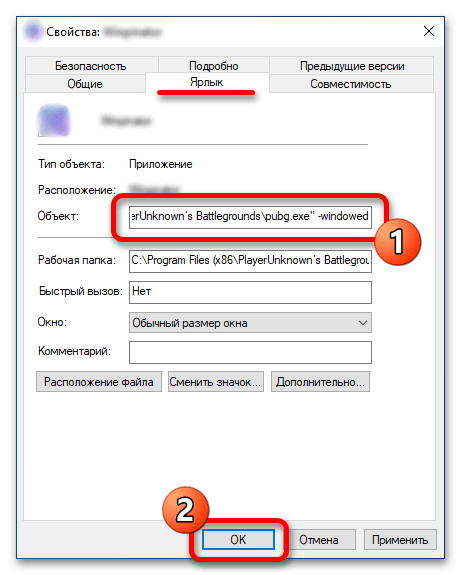
Обратите внимание! Если добавление указанного параметра в свойства ярлыка на рабочем столе не дало результата, тогда попробуйте добавить его в использующемся для запуска игры лаунчере. Например, в Steam это делается тоже в свойствах PlayerUnknown’s Battlegrounds. Откройте их и на вкладке «Общие» установите в качестве параметра запуска значение -windowed. Развернуто об этой процедуре рассказывается в другой статье на нашем сайте.
Подробнее: Настройка параметров запуска в Steam
Если вы пользуетесь не Steam, а другим лаунчером, то действия будут похожими, отличается только визуальное оформление и расположение некоторых элементов интерфейса.
Если даже указанный параметр запуска не помогает открыть ПАБГ в оконном режиме, попытайтесь воспользоваться для этих целей специальным приложением. Есть несколько программ, предоставляющих такие функции, с их перечнем можете ознакомиться на нашем сайте, перейдя по указанной ниже ссылке.
Подробнее: Программы для запуска игр в оконном режиме
Способ 4: Запуск от имени администратора
Причина появления ошибок во время старта PlayerUnknown’s Battlegrounds может заключаться в отсутствии соответствующих прав доступа у игры. В таком случае необходимо попробовать открыть исполняемый файл от имени администратора. Не обязательно делать это из корневой папки, достаточно использовать соответствующую опцию через контекстное меню ярлыка игры. Кликните по нему правой клавишей мыши и выберите из списка пункт «Запуск от имени администратора».
После этого может появиться окно контроля учетных записей, в котором вам потребуется нажать по кнопке «Да» для продолжения вызова PlayerUnknown’s Battlegrounds с повышенными привилегиями.
Читайте также: Способы запуска программы от имени администратора в Windows 10
Способ 5: Проверка целостности игровых файлов
PlayerUnknown’s Battlegrounds может не открываться по причине повреждения игровых файлов. Для этих ситуаций во многих клиентах игровых площадок есть функция проведения проверки данных, при обнаружении проблемных участков выполняющая их восстановление. Например, в Steam для этого надо открыть свойства «PUBG: BATTLEGROUNDS» и во вкладке «Локальные файлы» нажать по кнопке «Проверить целостность игровых файлов». Если вы столкнетесь с трудностями при выполнении описанных действий, тогда рекомендуется ознакомиться с тематической статьей на нашем сайте. В ней автор рассматривает этот вопрос более подробно.
Подробнее: Проверка целостности игровых файлов в Steam
Примечание! Если для установки игры вы пользовались не Steam, а другим лаунчером, то алгоритм действий все равно будет схож. Откройте свойства игры через контекстное меню и найдите функцию проверки целостности игровых файлов.
Способ 6: Редактирование параметров совместимости
PlayerUnknown’s Battlegrounds — это современная игра, притом она постоянно обновляется, но это не является гарантией того, что у нее не будет проблем с совместимостью в операционной системе Windows 10. Поэтому есть смысл прибегнуть к специальному средству устранения неполадок с совместимостью.
- Откройте свойства ярлыка игры на рабочем столе. Для этого кликните по нему правой кнопкой мыши и из появившегося контекстного меню выберите соответствующий пункт.
- В открывшемся окне проследуйте на вкладку «Совместимость», после чего щелкните по кнопке «Запуск средства устранения проблем с совместимостью».
- В появившемся окне выберите стандартный режим диагностики, для чего щелкните по кнопке «Использовать рекомендованные параметры».
- Нажмите по кнопке «Проверить программу». Как только вы это сделаете, будет предпринята попытка запуска PlayerUnknown’s Battlegrounds. Каким бы ни был результат, кликните по кнопке «Далее».
- Если на предыдущем этапе игра запустилась без проблем, тогда на этом вам надо нажать по пункту «Да, сохранить эти параметры для программы» и следовать дальнейшим инструкциям средства устранения проблем с совместимостью.
Если ошибка снова появилась, кликните по варианту «Нет, попытаться использовать другие параметры» и следуйте представленным далее инструкциям.
- В перечне вероятных проблем отметьте галочкой те, которые соотносятся с вашим случаем, и переходите «Далее».
- Вернувшись в уже знакомое окно, снова нажмите по кнопке «Проверить программу». В зависимости от результата предпримите действия, описанные в пятом и шестом пунктах этой инструкции, только на этот раз укажите другие возможные причины возникновения ошибки.

Читайте также: Как включить режим совместимости в Windows 10
Способ 7: Проверка пути к исполняемому файлу
Чтобы любое программное обеспечение работало в Windows 10 корректно, лучше устанавливать его в ту директорию, на пути к которой не будет встречаться кириллических символов. Поэтому убедитесь в этом по отношению к PlayerUnknown’s Battlegrounds. Если вы не знаете куда именно установлена игра, воспользуйтесь контекстным меню ярлыка на рабочем столе. Вызовите его правой клавишей мыши и через него перейдите в «Расположение файла».
Сразу после этого на экране появится окно файлового менеджера. В нем вам важно посмотреть на адресную строку, расположенную в верхней части интерфейса. Удостоверьтесь в том, что там нет русских букв.
Если они все-таки обнаружены, потребуется переустановить игру, указав другую директорию в качестве корневой. Для надежности рекомендуется эту процедуру выполнять после ознакомления с нашим отдельным материалом, в котором развернуто описывается процесс инсталляции любого программного обеспечения, включая игры.
Подробнее: Руководство по установке программного обеспечения на компьютер
Способ 8: Инсталляция вспомогательного программного обеспечения
Для нормальной работы ПАБГ в Windows 10 должно быть установлено специальное программное обеспечение, предоставляющее множество различных динамических библиотек для поддержки различных функций. Первостепенно необходимо инсталлировать DirectX последней версии. Чтобы это сделать, нужно загрузить установщик с официального сайта Microsoft, другие источники зачастую ненадежны.
Скачать DirectX
Процедура инсталляции DirectX не должна вызвать трудностей даже у неопытного пользователя, так как состоит всего из нескольких шагов. Но если вы все-таки столкнулись с проблемами, откройте другую статью на нашем сайте, где пошагово продемонстрировано выполнение поставленной задачи.
Подробнее: Переустановка и добавление недостающих компонентов DirectX в Windows 10
Немаловажным также является пакет программного обеспечения Microsoft Visual C++. Его тоже следует загружать с официального сайта Microsoft, так как это гарантирует отсутствие вредоносного кода, который может проникнуть в операционную систему во время инсталляции.
Скачать Microsoft Visual C++
У некоторых установка Microsoft Visual C++ не проходит гладко, и если вы в их числе, тогда воспользуйтесь ссылкой ниже, чтобы ознакомиться со статьей по устранению неисправностей во время инсталляции этого программного обеспечения.
Подробнее: Решение проблем с установкой Microsoft Visual C Redistributable
Третьим важным компонентом является .NET Framework. Обычно он устанавливается в систему автоматически во время обновления Windows 10, но этого могло не произойти из-за сбоев или других причин. В любом случае переустановка гарантирует устранение возможных проблем, связанных с этим пакетом программного обеспечения.
Скачать .NET Framework
Если вдруг вы не разобрались, как установить .NET Framework, используйте специальное руководство, размещенное на нашем сайте. В нем автор подробнейшим образом описал процедуру от первого до последнего шага.
Подробнее: Как переустановить .NET Framework в Windows 10
Способ 9: Обновление / переустановка графических драйверов
Драйвер видеокарты — это важный компонент операционной системы, необходимый для корректного запуска игр и другого программного обеспечения. Поэтому важно следить за выходом новых обновлений, учитывая, что PlayerUnknown’s Battlegrounds тоже постоянно обновляется, поэтому может требовать последнюю версию видеодрайвера.
Процедура обновления этого компонента не самая простая, тем более требует разного подхода, в зависимости от производителя видеокарты. На нашем сайте есть сопутствующие руководства, ознакомиться с которыми вы можете, кликнув по приложенным далее ссылкам.
Подробнее: Как обновить драйвер видеокарты NVIDIA / AMD
Есть также вероятность, что в вашей операционной системе установлена последняя версия драйвера видеокарты, но проблемы с открытием PlayerUnknown’s Battlegrounds все равно остаются. Это может быть связано со сбоем в работе программного обеспечения. Выяснить это достоверно невозможно, так как явных признаков не будет, но косвенным служит появление проблем с другими играми. Чтобы устранить проблемы, необходимо полностью переустановить видеодрайвер. Такая процедура требует от пользователя определенных знаний в работе операционной системы, поэтому предварительно можете прочитать тематический материал, перейдя для этого по закрепленной ниже ссылке.
Подробнее: Как переустановить драйвер видеокарты
Вирусы становятся причиной множества проблем в операционной системе, в частности они могут негативно влиять на открытие PlayerUnknown’s Battlegrounds. Чтобы в этом убедиться, потребуется выполнить сканирование файловой системы на наличие опасного софта. Штатным антивирусом это делать нет смысла, так как подразумевается, что он уже не справился с опасностью. Поэтому для выполнения поставленной задачи скачайте приложение от сторонних разработчиков. Есть решения, которые не требуют инсталляции на компьютер, а работают в портативном режиме.
Подробнее: Как проверить компьютер на наличие вирусов без антивируса
Портативные антивирусы способны запросто выявить угрозу на компьютере, но не всегда могут справиться с ней. Если вредоносный код был найден, но программе не удалось его удалить, тогда воспользуйтесь полновесной версией антивируса, который требует установки на компьютер. О том, как удалить угрозу таким способом, подробно рассказывается в другой статье на нашем сайте, при надобности ознакомьтесь с ее содержанием.
Подробнее: Методы удаления вируса с компьютера под управлением Windows 10
Способ 11: Добавление исполняемого файла игры в исключения антивируса
Антивирус способен и негативно влиять на работу некоторого программного обеспечения, блокируя его запуск. Причиной тому становится ошибочное распознавание угрозы в файлах игры. Чтобы устранить эту проблему, надо в настройках защитного софта добавить корневую директорию PlayerUnknown’s Battlegrounds в исключения. Ранее мы уже показывали, как это сделать в ОС Виндовс.
Подробнее: Как добавить исполняемый файл в исключения «Защитника» Windows 10 / стороннего антивируса
Примечание! При трудности поиска корневой папки «PUBG: BATTLEGROUNDS» воспользуйтесь опцией «Расположение файла», находящейся в контекстном меню ярлыка. Если вы устанавливали ПАБГ через лаунчер Steam, то по умолчанию путь к папке будет следующим:
.\Steam\steamapps\common\PUBG\
Способ 12: Восстановление системных файлов
В процессе эксплуатации компьютера пользователь может случайным образом повредить критически важные для корректной работы файлы операционной системы. Это же может произойти, когда в Windows 10 проникает вредоносный код. Следствием является возникновение проблемы не только в играх, но и в другом программном обеспечении. Выходом из ситуации станет запуск процедуры восстановления поврежденных данных.
В операционной системе есть специальная утилита для этих целей, которая в автоматическом режиме сканирует диск C и при обнаружении проблем инициирует процедуру восстановления. Работает она через «Командную строку», так что вам потребуется вводить специальные команды в консоль. Детально это действие и решение сопутствующих неполадок мы рассматривали ранее.
Подробнее: Восстановление целостности системных файлов в Windows 10
Способ 13: Откат к точке восстановления системы
Если ни один из вышеперечисленных способов не помог вам в решении проблем с запуском PlayerUnknown’s Battlegrounds, можете попробовать совершить откат операционной системы до точки восстановления. Но обязательным условием для этого будет наличие этой самой контрольной точки, которая была сделана до возникновения проблемы с игрой — в противном случае ничего не получится. Если это условие выполняется, тогда воспользуйтесь встроенной утилитой в Windows 10, чтобы активировать процесс отката.
Подробнее: Как откатить Windows 10 к точке восстановления
Примечание! Чтобы была возможность быстро восстановить работу операционной системы и устранить проблемы, связанные с программным обеспечением, контрольные точки рекомендуется создавать систематически. Делать это можно вручную в специальном меню Windows 10. Подробнее об этой процедуре рассказывается в другом материале на сайте. Перейдите по ссылке ниже, чтобы ознакомиться с его содержанием.
Подробнее: Как создавать точки восстановления в Windows 10
Способ 14: Отключение / удаление утилиты MSI Afterburner
Пользователями отмечается, что на открытие PlayerUnknown’s Battlegrounds негативно влияет установленная в операционной системе утилита MSI Afterburner. Чтобы исключить ее воздействие, завершите соответствующий процесс в «Диспетчере задач». Для этого откройте его, найдите на вкладке «Процессы» название с наименованием утилиты, выделите и кликните по кнопке «Снять задачу».
Читайте также: Как закрыть программу с помощью «Диспетчера задач»
Обратите внимание! Чтобы не приходилось каждый раз отключать MSI Afterburner через «Диспетчер задач», вы можете полностью удалить эту программу с компьютера. Для этого воспользуйтесь штатными инструментами операционной системы или специализированным программным обеспечением от сторонних разработчиков.
Читайте также:
Программы для удаления программ
Удаление приложений с помощью программного обеспечения Ccleaner
Использование программы Revo Uninstaller
Способ 15: Диагностика и устранение аппаратных неисправностей
Наконец, есть вероятность, что причина заключается не в операционной системе, а в выходе из строя одного из комплектующих компьютера. Чтобы в этом удостовериться, необходимо с помощью специальных программ провести тесты ключевых компонентов, а именно: жесткого диска или твердотельного накопителя, видеокарты и оперативной памяти.
Если вы ранее замечали, что работа с данными в файловой системе сопровождается возникновением ошибок или долгим выполнением операций, тогда есть вероятность, что ваш накопитель вышел из строя. Чтобы это проверить, подберите какую-либо программу для сканирования и оценки состояния. Ниже находятся ссылки на два наиболее популярных решения для разных типов диска.
Скачать SSDlife
Скачать HDDlife
Вы можете выбрать и любой другой вариант, если пожелаете. Кликайте по типу вашего накопителя для перехода к материалу-инструкции с подборкой эффективных инструментов.
Подробнее: Проверка работоспособности HDD и SSD
При условии, что вы часто запускаете на своем устройстве требовательные игры или программы для работы с трехмерными моделями, тогда есть вероятность, что из строя вышла видеокарта. Это можно проверить посредством проведения специальных тестов, которые, например, предоставляет приложение FurMark.
Скачать FurMark
Если вы не разобрались в интерфейсе программы и не смогли получить результаты проверки оборудования, тогда перейдите по ссылке ниже, чтобы ознакомиться с подробным руководством по использованию этого приложения.
Подробнее: Проверка видеокарты утилитой FurMark
Читайте также: Ошибки видеокарты код 39 и код 43
Проблемы с PlayerUnknown’s Battlegrounds могут возникать из-за повреждения оперативной памяти. Проблемы с этим комплектующим часто возникают по причине перепадов напряжения или перегрева. В любом ситуации рекомендуется провести специальный тест, который по итогу покажет результаты работы ОЗУ. Для этого можно использовать довольно популярную программу MEMTEST.
Скачать MEMTEST
Несмотря на минималистичный интерфейс программы, далеко не все знают, как правильно тестировать оперативную память. Для тех, кто ни разу не сталкивался с проведением подобной процедуры, у нас есть инструкция. В ней автор подробно рассматривает не только работу в приложении MEMTEST, но и предлагает воспользоваться штатными решениями операционной системы для получения нужной информации о состоянии комплектующего.
Подробнее: Проверка оперативной памяти в Windows 10
Важно! Если вам удалось устранить проблемы с запуском PlayerUnknown’s Battlegrounds, есть вероятность, что появятся новые, которые будут заключаться во внезапных вылетах. На такой случай у нас на сайте написан отдельный материал, в котором рассматриваются многие причины возникновения данной неполадки и способы ее устранения. Кликните по ссылке ниже, чтобы ознакомиться с содержимым этой статьи.
Подробнее: Вылетает «PUBG: BATTLEGROUNDS» во время игры в Windows 10
В этой статье мы объяснили различные шаги по исправлению того, что PUBG не запускается после проблемы с обновлением.
PlayerUnknown’s Battlegrounds, широко известная как PUBG, представляет собой стрелялку PVP, которая не нуждается в представлении. Несмотря на то, что PUBG является самой знаменитой игрой, она продолжает сталкиваться с проблемами, и пользователи испытывают различные неудобства.
Как и другие ошибки, с которыми пользователи продолжают сталкиваться в PUBG, очень странная проблема застряла в игре PUBG. Игроки PUBG заявили на нескольких платформах, что они не могут запустить PUBG на своем ПК с Windows. Эта проблема возникла после того, как они недавно установили обновление Windows для повышения производительности.
Если вы тоже попали в эту неразбериху и не можете играть в свою любимую игру, вам не о чем беспокоиться. Чтобы помочь вам решить эту странную проблему, мы предлагаем это руководство по устранению неполадок. В этом руководстве мы описали некоторые шаги по устранению неполадок, которые могут помочь исправить то, что PUBG не запускается после проблемы с обновлением. . Итак, придержите своих лошадей и проверьте эти методы один за другим.
Проверьте свой антивирус
Наиболее частым виновником этой неприятной проблемы является ваш антивирус. Если вы застряли в этой странной ситуации, первое, что вы должны сделать, это проверить свой антивирус.
Есть большая вероятность, что ваш антивирус посчитал игру PUBG потенциальной угрозой для вашего ПК и препятствует запуску игры на вашем компьютере. Но не волнуйтесь, вы можете разобраться с этим. Запустите антивирус и добавьте игру PUBG в список доверенных приложений. Делая это с предотвращением конфликта в будущем.
Теперь перезагрузите компьютер и попробуйте снова запустить игру.
Проверьте кэш Steam для игры PUBG.
Если PUBG по-прежнему не запускается на вашем ПК, вам следует попробовать проверить кеш Steam. Вот что вам нужно сделать:
- Прежде всего, запустите клиент Steam на своем ПК.
- Затем выберите параметр «Библиотека» на левой боковой панели.
- Найдите PlayerUnknown’s Battlegrounds среди списка игр и щелкните правой кнопкой мыши, чтобы открыть контекстное меню.
- Выберите «Свойства» и перейдите на вкладку «Локальные файлы».
- Наконец, нажмите кнопку «Проверить целостность игровых файлов».
Восстановление распространяемого пакета Visual C++
- Выполните следующие действия, чтобы восстановить распространяемый файл Visual C++:
- Перейдите в библиотеку Steam и найдите PlayerUnknown’s Battlegrounds.
- Щелкните правой кнопкой мыши игру и выберите параметр «Свойства».
- В окне свойств выберите вкладку «Локальные файлы».
- Нажмите кнопку «Просмотреть локальные файлы», чтобы получить доступ к папке PUBG Steam.
- Откройте папку CommonRedist, а затем папку vcredist.
- Теперь дважды щелкните файл vc_redist.x64 и выберите «Восстановить или установить C++» в окне «Распространяемый компонент Visual C++».
Обновите графические драйверы
Если PUBG по-прежнему не запускается на вашем ПК, попробуйте обновить графические драйверы. Это связано с тем, что поврежденные или устаревшие драйверы также могут вызывать такие проблемы. Итак, начнем:
- Нажмите клавишу Windows, чтобы открыть меню «Пуск».
- Введите диспетчер устройств в строке поиска и щелкните соответствующий результат поиска.
- В окне «Диспетчер устройств» разверните «Видеоадаптеры» и выберите драйвер видеокарты.
- Получите доступ к его контекстному меню, щелкнув его правой кнопкой мыши. Затем выберите опцию «Обновить драйвер».
- В появившемся всплывающем окне выберите параметр «Автоматический поиск драйверов», чтобы позволить Windows выполнить поиск драйверов.
Закройте MSI Afterburner, чтобы исправить ошибку PUBG.
Для непосвященных: MSI afterburner — это утилита для разгона видеокарты, используемая многими пользователями Steam для игровых целей. Однако несколько пользователей Steam сообщили, что он мешает запуску игры PUBG. Итак, для успешного запуска игры лучше закрыть MSI Afterburner.
Если на вашем ПК установлен Afterburner, вот что вам нужно сделать:
- Щелкните правой кнопкой мыши на панели задач и выберите параметр «Диспетчер задач».
- Далее переходим на вкладку «Процессы» и ищем утилиту MSI-overclocking.
- Здесь найдите Afterburner и щелкните его правой кнопкой мыши.
- Наконец, выберите опцию «Завершить задачу» в контекстном меню.
Измените настройки DNS-сервера
Хотя это и не очень часто, PUBG может не запускаться на вашем ПК из-за устаревшего каталога DNS вашего ПК. Итак, давайте проанализируем настройки DNS Google. Вот как это сделать:
- Откройте диалоговое окно «Выполнить» с помощью сочетания клавиш Windows + R.
- Теперь введите Панель управления в текстовое поле и нажмите клавишу ввода.
- Найдите Центр управления сетями и общим доступом и щелкните его.
- Затем нажмите «Изменить настройки адаптера», чтобы получить доступ к сетевым подключениям.
- Теперь щелкните правой кнопкой мыши сетевое соединение и выберите параметр «Свойства».
- Перейдите на вкладку «Сеть» и дважды щелкните Интернет-протокол версии 4 (TCP/IPv4).
- Выберите параметр «Использовать следующие DNS-серверы» и введите 8888 в поле «Предпочитаемый DNS-сервер».
- Затем введите 8844 в текстовом поле Альтернативный DNS-сервер.
- Наконец, нажмите кнопку ОК, чтобы сохранить изменения.
Подведение итогов
Вот и все! Мы надеемся, что PUBG не запускается на вашем ПК с Windows после установки обновления, теперь проблема решена. Если нет, проверьте, не слишком ли загружен сервер PUBG в данный момент. Знайте некоторые другие обходные пути, которые могут помочь решить эту проблему, не забудьте прокомментировать ниже.
Содержание статьи
- Проверьте свой антивирус
- Проверьте кэш Steam для игры PUBG.
- Восстановление распространяемого пакета Visual C++
- Обновите графические драйверы
- Закройте MSI Afterburner, чтобы исправить ошибку PUBG.
- Измените настройки DNS-сервера
PlayerUnknown’s Battlegrounds получила колоссальную популярность среди геймеров, затмив таких сетевых мастодонтов, как Counter-Strike: Global Offensive и Dota 2. Однако если вы очень сильно хотите поиграть в данную игру, но не имеете возможности сделать это в силу технических проблем, мы постараемся помочь вам. В данной статье мы собрали решения самых актуальных проблем, которые возникают при запуске PlayerUnknown’s Battlegrounds. Обратите внимание, что в настоящее время игра находится в раннем доступе, а поэтому некоторые проблемы могут быть автоматически решены после релиза, который состоится 20 декабря на PC.
Представляем вашему вниманию минимальные системные требования, которым должна соответствовать конфигурация вашего компьютера.
Минимальные системные требования PlayerUnknown’s Battlegrounds:
- ОС: 64-разрядные версии Windows 7 с пакетом обновления 1 (SP1), Windows 8.1 и Windows 10;
- Процессор (AMD): шестиядерный FX-6300 с тактовой частотой 3,5 ГГц;
- Процессор (Intel): двухъядерный Core i3-4340 с тактовой частотой 3,6 ГГц;
- Память: 6 ГБ оперативной памяти;
- Графика (AMD): Radeon HD 7850 с 2 ГБ видеопамяти;
- Графика (NVIDIA): GeForce GTX 660 с 2 ГБ видеопамяти;
- DirectX: 11.0;
- Требования к онлайн-подключению: широкополосное подключение к интернету;
- Объем жесткого диска: 30 ГБ.
Если ваше железо отвечает минимальным требованиям — то вы сделали половину дела. Теперь нужно помочь…

Файлы, драйверы и библиотеки
Прежде чем начать искать свою проблему, вам необходимо обновить до последней версии драйвер своей видеокарты:
Обязательным условием для успешного функционирования любой игры является наличие самых свежих драйверов для всех устройств в системе. Скачайте утилиту Driver Updater, чтобы легко и быстро загрузить последние версии драйверов и установить их одним щелчком мыши:
- загрузите Driver Updater и запустите программу;
- произведите сканирование системы (обычно оно занимает не более пяти минут);
- обновите устаревшие драйверы одним щелчком мыши.
Вполне возможно, что вам придется обновить вспомогательное программное обеспечение, вроде DirectX, Microsoft .NET Framework и Microsoft Visual C++:
Вспомогательные библиотеки DLL:
Если вы все это сделали, а проблема осталась, то можете поискать ее в нижеследующем списке.
Для начала вы должны понимать, что в большинстве случаев игра может не запускаться из-за неправильной установки. Чтобы все прошло «гладко», перед установкой отключите антивирусные программы. В противном случае антивирус может удалить файлы игры, приняв их за вредоносные программы. Устанавливайте игру в папку, путь которой содержит только латинские символы. Если вы сделали все правильно, но игра все равно не хочет запускаться, проверьте целостность кеша в Steam. Кроме того, попробуйте произвести запуск от имени администратора в режиме совместимости. Если из базовых способов решения данной проблемы ничего не помогло, попробуйте воспользоваться следующим методом: откройте Steam, зайдите в свойства PlayerUnknown’s Battlegrounds, в раздел «Установить параметры запуска» вставьте -USEALLAVAILABLECORES -malloc=system -sm4. Игра запустится в самом плохом качестве, но в любой момент вы можете изменить настройки графики.

В PlayerUnknown’s Battlegrounds выскакивает черный экран, бесконечная загрузка, не загружается игра? Решение
Наиболее простым способом решения проблемы с черным экраном является перевод игры в оконный режим. Во время черного экрана нажмите комбинацию клавиш Alt+Enter. По истечению нескольких секунд повторно нажмите данную комбинацию для возвращения в обычный режим. Если проблема не решилась, попробуйте проделать следующее:
- Закройте игру;
- Зайдите в папку C:USERS{имя_пользователя}AppDataLocalTslGameSavedConfigWindowsNoEditor;
- Найдите и удалите файл GameUserSettings.ini (предварительно лучше создайте копию данного файла);
- Проверьте целостность кеша игры в Steam;
- Запустите игру.
PlayerUnknown’s Battlegrounds тормозит, лаги, фризы, виснет? Решение
В большинстве случаев PlayerUnknown’s Battlegrounds может тормозить по двум причинам. Первая заключается в слабом железе системы. Обратите внимание на минимальные системные требования игры, указанные выше. Ваш компьютер должен полностью соответствовать им. Вторая причина заключается в слабом интернет-соединении. Если вы используете мобильный интернет, либо у вас включено большое количество загрузок, тормоза и лаги в игре неизбежны. В таком случае просто закройте загрузки и попробуйте перезапустить игру. Кроме того, в некоторых ситуациях вам поможет изменение настроек графики. Попробуйте снизить некоторые параметры и проверить количество FPS. Не забудьте также про драйвер видеокарты. Вы должны установить последнюю версию драйвера для наиболее высокой производительности в игре.

PlayerUnknown’s Battlegrounds вылетает на рабочий стол, выкидывает из игры? Решение
Если вы столкнулись с проблемой, когда игра постоянно вылетает через некоторое время, перво-наперво убедитесь, что у вас достаточно свободной оперативной памяти. Откройте диспетчер задач и просмотрите, какое количество памяти занято. Если какие-то приложения отнимают большое количество ресурсов, закройте их (ни в коем случае не закрывайте системные процессы). Если с ОЗУ все в порядке, у вас последняя версия драйверов, установлен последний патч, но игра все равно вылетает на рабочий стол, откройте командную строку и выполните команду services.msc. В свойствах BattlEye Service отметьте несколько пунктов для перезапуска службы. Если у вас видеокарта от AMD, попробуйте убрать профиль игры из настроек графического процессора.
PlayerUnknown’s Battlegrounds не устанавливается, зависла установка? Решение
Перед тем, как начать биться в истерике, убедитесь, что у вас хватает свободной памяти для установки. На локальном диске, куда вы устанавливаете игру, должно быть, как минимум 30 ГБ свободной памяти. Далее убедитесь, что у вас нормальное интернет-соединение. Возможно, интернет пропал или очень слабый, из-за чего файлы игры подгружаются очень медленно. На время установки обязательно отключите антивирус и брандмауэр, поскольку процесс загрузки может быть прерван.
В PlayerUnknown’s Battlegrounds выскакивает ошибка Dll? Решение
Решить проблемы, связанную с отсутствием Dll-файлов очень легко. Для этого загрузите программу Dll-Fixer (ссылка для загрузки), а затем установите ее. Запустите приложение, после чего просканируйте недостающий файл. Программа автоматически загрузит все файлы Dll, которые требует игра.

В PlayerUnknown’s Battlegrounds нет звука, отсутствует звук, заикания? Решение
Перво-наперво, убедитесь, что с вашими колонками/наушниками все в порядке. Можете зайти в другие игры и посмотреть, есть ли звук там. Затем проверьте, включен ли звук в настройках Windows и в игре. Если нет, включите его. Если у вас внешняя аудиокарта, обязательно обновите драйвер. Для встроенной в материнскую плату аудиокарты достаточно будет просто обновить драйвер видеокарты. Если проблема не решилась, иногда помогает простой перезапуск игры. Зайройте процесс PlayerUnknown’s Battlegrounds в диспетчере задач, после чего повторно запустите игру.
В PlayerUnknown’s Battlegrounds выскакивает ошибка «Failed to initialize Batlleye Service:Windows»? Решение
В корневой папке игры удалите файл BATTLEYE при помощи UNINSTALLBE. После этого проверьте целостность кеша в Steam, а затем перейдите в системные файлы приложения. Удалите из корневой папки игры файл BEClient.dll, после чего вновь проверьте целостность кеша и произведите перезапуск PlayerUnknown’s Battlegrounds. ВНИМАНИЕ! Перед удалением данных, скопируйте файлы игры.
В PlayerUnknown’s Battlegrounds проблемы с управлением, не работает геймпад/клавиатура/мышка? Решение
Иногда проблемы с управлением могут возникать, если у вас подключено одновременно два устройства ввода (клавитура с мышкой и геймпад). Отключите геймпад, если хотите играть на клавиатуре с мышкой. Если это не решило проблему, попробуйте зайти в настройки игры, возможно там неправильно выставлены параметры управления. Кроме того, убедитесь, что ваше устройство ввода данных полностью исправно на примере других игр. Обязательно включите автоматическое обновление игры в Steam, чтобы своевременно загружать патчи с исправлениями.
Если ваша проблема оказалась более специфической или же способ, изложенный в данной статье, не помог, то вы можете спросить у других пользователей в нашей рубрике «Вопросы и ответы». Они оперативно помогут вам!
- Создатель Playerunknown’s Battlegrounds недоволен клонами своей игры
- ТОП-5 клонов: игры, похожие на PUBG для Android и iOS
- Playerunknown’s Battlegrounds плохо работает на Xbox One/X